Tworzenie zwrotów wynajmowanych towarów
W aplikacji Towary przychodzące (GIN) w folderze Wynajem znajdują się wszystkie pozycje awiza wysyłki (CSA) powiązane z wynajmem. Te dokumenty CSA są dokumentami, w których zdefiniowano szczegóły związane z wynajmowanymi towarami i okresem wynajmu. Są one wyszczególnione pojedynczo, więc możesz wybrać pojedynczą pozycję, która została zwrócona, i zarejestrować ją ponownie w stanie magazynowym.
Aby przefiltrować odpowiednie pozycje, możesz kliknąć ikonę filtra w GIN, gdzie możesz wprowadzić szczegółowe informacje, aby zawęzić wyszukiwanie.
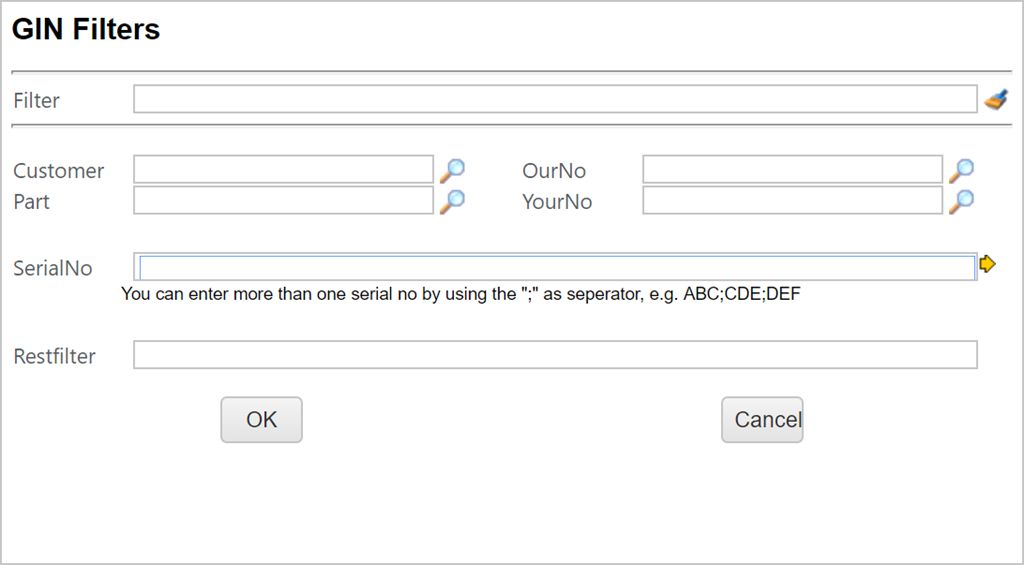
W tym oknie podręcznym dostępnych jest kilka opcji. Możesz zawęzić wyszukiwanie, wyszukując według nabywcy (po użyciu ikony żółtej strzałki wyświetlani są tylko nabywcy związani z wynajmem), części lub numeru seryjnego.
Jeśli chcesz filtrować według numeru seryjnego, zaznacz pole NumerSeryjny i naciśnij klawisz ENTER.
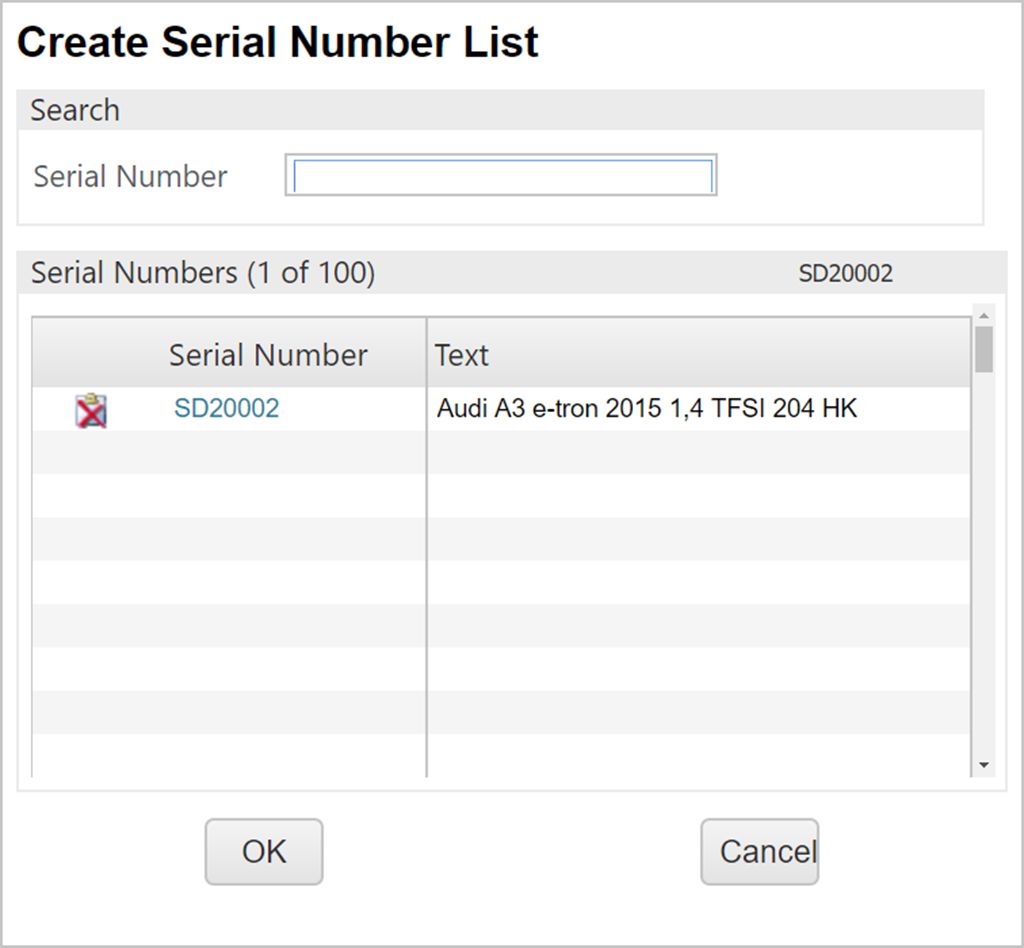
Wpisz odpowiedni numer seryjny i naciśnij klawisz ENTER. System uruchomi sprawdzanie poprawności, aby sprawdzić, czy ten numer seryjny jest używany. Jeśli numer seryjny jest prawidłowy, pojawi się na liście w polu NumerSeryjny z opisowym tekstem. Jeśli nie, otrzymasz komunikat o błędzie.
Możesz też dołączyć symbol * jako część numeru seryjnego, aby filtrować tylko określoną część numeru seryjnego. Uruchomione zostanie takie samo sprawdzanie poprawności. Jeśli numer seryjny jest prawidłowy, na poniższej liście pojawi się łącze, a tekst opisowy będzie brzmiał „...”. Kliknij łącze, aby sprawdzić powiązany dokument cyklu życia. Wyszukaj preferowany numer seryjny, naciśnij klawisz ESC i wpisz go w polu NumerSeryjny. Numer seryjny pojawi się na poniższej liście w polu NumerSeryjny z opisowym tekstem.
Jeśli jest to konieczne, usuń numery seryjne z listy, klikając ikonę znajdującą się z lewej strony wiersza pozycji.
Po dodaniu wszystkich numerów seryjnych do listy i sprawdzeniu jej poprawności kliknij przycisk OK.
Kliknij pola wyboru, które znajdują się z lewej strony pozycji, które chcesz przetworzyć. Możesz też użyć menu rozwijanego znajdującego się w lewym górnym rogu siatki, aby wybrać wszystkie pozycje z filtra.
Naciśnij znajdujący się na dole ekranu przycisk Wybierz akcję i sprawdź, czy wybrane są prawidłowe pozycje.
Możesz nacisnąć ikonę usuwania, aby usunąć pozycje z zaznaczenia. Naciśnij przycisk Zarejestruj, aby kontynuować proces zwrotu.
Data zwrotu zostanie domyślnie ustawiona na dzisiejszą datę. Można ją teraz zmienić. Pole wyboru RejestracjaBezpośrednia służy do masowego ustawienia wszystkich dokumentów przyjęcia zewnętrznego (SSA) w statusie ST:9. Oznacza to, że nie można ich edytować.
Naciśnij Rozpocznij akcję, aby zakończyć proces rejestracji i utworzyć powiązane dokumenty SSA w statusie ST:1 (ST:9, jeśli zaznaczono pole wyboru RejestracjaBezpośrednia).